
 Opgradering af din stationære computer er en glimrende ide. Du kan forlænge levetiden på en pc på ubestemt tid ved at udskifte komponenter over tid. Absolut alt kan erstattes.
Opgradering af din stationære computer er en glimrende ide. Du kan forlænge levetiden på en pc på ubestemt tid ved at udskifte komponenter over tid. Absolut alt kan erstattes.
Computere er imidlertid komplekse, og det kan føre til hovedpine, når man forsøger at opgradere. Intet er mere frustrerende end at finde ud af, at du har et kompatibilitetsproblem, mens du er ved at installere ny hardware. Lad os gennemgå 4 potentielle problemer, du bør tjekke, før du går ind i skrivebordets internals.
Strømforsyningen

En stationær computer består af forskellige komponenter, som hver har brug for strøm. Strømforsyningen er ansvarlig for styring og distribution af strøm. Det skal have de rigtige stik og det skal være i stand til at klare den samlede strømforbrug på dit skrivebord ved belastning.
Nogle af strømforbindelserne i desktops har forblevet de samme over tid, men nogle har ikke. De seneste eksempler på nye forbindelser er SATA og PCI Express. Hvis du ejer en computer, der er mere end fem år gammel, kan det ikke understøtte dem, og det betyder, at du ikke kan bruge en SATA-harddisk. 5 Ting at overveje, når du installerer en SATA-harddisk 5 ting, du skal overveje, når du Installer en SATA-harddisk Før du installerer en SATA-harddisk, er der et par ting at overveje, så du ikke ryster noget op. Læs mere eller et PCI Express-videokort uden adapter. Sørg altid for, at strømforsyningen har de nødvendige stik til at acceptere enhver ny hardware, du måtte købe.
Samlet power draw kan nogle gange også være et problem. Videokort er den primære troublemaker. Sørg for at kontrollere de strømkrav, der er angivet af producenten, før du køber et nyt videokort. Hvis din nuværende forsyning er under kravene, skal du opgradere den, før du installerer ny hardware.
Hovedkortet

Alt inde i en computer skal forbinde til bundkortet for at det skal fungere. De fleste bundkort har et betydeligt antal stik til installation af ny hardware, men nummeret er begrænset og kan fyldes til kapacitet hurtigere, end du tror.
Kontroller altid, hvordan et nyt stykke hardware vil forbinde til dit bundkort. De mest almindelige forbindelser er SATA (til harddiske og optiske drev) og PCI Express (til grafikkort, lydkort og netværkskort), men der er andre.
Når du har opdaget, hvad der kræves, skal du kontrollere, at dit bundkort kan rumme opgraderingen ved at åbne dit skrivebord og inspicere det. Dette er et vigtigt skridt. Dit bundkort kan teknisk set have otte SATA-porte, men hvad hvis et stort grafikkort eller en kølevifte blokerer to af dem? Dette er ikke noget, du vil opdage, blot ved at revne åbne dit skrivebords manual.
Kabinettet

Når du har bekræftet, at din strømforsyning og bundkort kan håndtere ny hardware, er du færdig, ikke? Ikke helt.
Selvom disse komponenter kan klare din opgradering, kan du stadig løbe ind i problemer, hvis det ikke passer ind i dit kabinet. Dette har altid været et almindeligt problem, men det er endnu mere almindeligt i dag. Computere bliver mindre, hvilket betyder, at manglende fysisk plads er mere bekymrende.
Find de fysiske målinger af hardware, som du planlægger at installere og bruge et målebånd for at sikre dig, at du har plads. Vær sikker på at tage højde for ikke kun bredden af ny hardware, men også dens dybde. Nogle tilfælde har tynde profiler, der kun passer til "halvhøjde" PCI Express-kort. Processorkøler er en anden almindelig problemløsende enhed, da de mest effektive luftkølede modeller har tendens til at have ekstremt store heatsinks, der er lige så høje som den typiske midterstige pc-sag er bred.
Operativsystemet
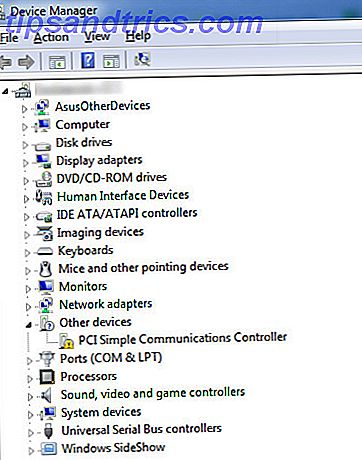
Sidst men ikke mindst skal du håndtere softwaren.
Operativsystemer er generelt ikke en begrænsning, når du opgraderer hardware, hvorfor emnet viser sig sidst i denne artikel. Det betyder ikke, at de aldrig er et problem. Det er muligt, at du kan finde dig selv med en hardwareopgradering, som er fysisk kompatibel med dit system på alle måder, men stadig ikke virker.
Dette opstår oftest, fordi du bruger et ældre operativsystem eller en upopulær. Windows XP vil arbejde med det meste af nutidens hardware på trods af sin alder, men du bliver ofte efterladt med reduceret funktionalitet. Mac OS X er meget finicky om den hardware, den vil arbejde med. Linux er lidt bedre, men kun hvis du holder fast i populære, velunderbyggede distributioner.
Du bør kontrollere specifikationerne for den hardware, du køber for at se, hvilke operativsystemer det er officielt kompatibelt med. Hvis du bruger en Linux distro, bør du tjekke dens hjælpefora. Du finder ofte lister over helt og delvist kompatibel hardware.
Konklusion
Når du har redegjort for disse fire punkter, kan du sikkert købe en hardwareopgradering. Ja, jeg ved - at kontrollere alt dette kan være lidt irriterende og vil tage lidt ekstra tid. Men det mindsker risikoen for, at du køber inkompatibel hardware. Det vil også gøre dig mere fortrolig med dit system og med computere generelt, hvilket betyder at du får mindre lektier til at gøre det næste gang du vil opgradere.
Har du kørt ind i andre kompatibilitetsproblemer under opgraderingen? Hvis ja, fortæl os om det i kommentarerne.
Billedkreditter: ML, Reid Ellis, Anna Stevenson



